MP4 Video'ya Çevrimiçi ve Çevrimdışı MP3 Müzik Eklemek için En İyi 4 Program
Bir videoyu izlemeyi ilginç yapan şey, eklenen sestir. Başka bir deyişle, bir video klip oluşturmada müzik büyük bir rol oynar. Videonuz için doğru parçayı bulsanız daha iyi olur. Bir sunum, komik klipler, aksiyon veya komedi olsun, buna uygun bir film müziği var. Daha önce indirilmiş bir MP3 dosyası koleksiyonunuz varsa, muhtemelen bunları MP4 dosyalarınıza eklemeyi düşünürsünüz.
Bunu akılda tutarak, eklemenize yardımcı olacak en iyi yazılım uygulamalarının bir listesini hazırladık. MP3'ten MP4'e. Size en uygun uygulamayı seçebilmeniz için özelliklerini, işlevlerini ve artılarını ve eksilerini ekliyoruz. Daha fazlasını öğrenmek için okumaya devam edin.
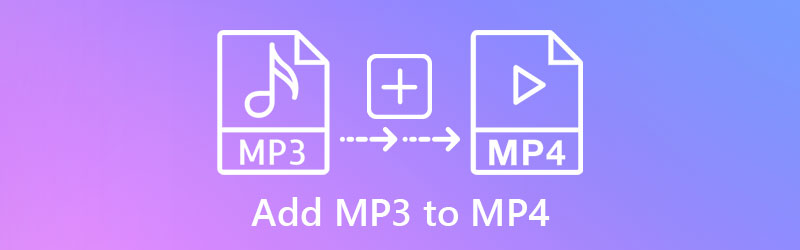
- Bölüm 1. Masaüstünde MP4'e Ses Nasıl Eklenir
- Bölüm 2. MP4 Online'a Ses Nasıl Eklenir
- Bölüm 3. MP4'e Ses Eklemeyle İlgili SSS
Bölüm 1. Masaüstünde MP4'e Ses Nasıl Eklenir
1. Vidmore Video Dönüştürücü
Vidmore Video Dönüştürücü kolay ancak profesyonel bir araç için en iyi seçimdir. Bu, MP3, AAC, WMA, OGG ve daha birçok ses formatı dahil olmak üzere hemen hemen her sesi eklemenize olanak tanır. Ayrıca programı kullanarak videoya eklediğiniz filtreler, altyazılar, metinler ile videoyu birlikte oluşturabilirsiniz. Ayrıca ses/video kesmek, kırpmak ve bölmek için temel düzenleme özellikleriyle birlikte gelir. En önemlisi, videoyu iPhone, Samsung, Huawei vb. cihaz destekli formatlar da dahil olmak üzere herhangi bir formata dönüştürebilirsiniz. Bu programı kullanarak video MP3'e ses ekleme adımlarına ilerleyin.
1. Adım. Vidmore Video Converter'ı edinin
Her şeyden önce, herhangi birine tıklayarak programın yükleyicisini alın. Ücretsiz indirin aşağıda bulunan düğmeler. Uygulamayı bilgisayarınıza yükleyin ve daha sonra başlatın.
2. Adım. Yazılıma video klip ekleyin
Uygulamayı başlattıktan sonra, üzerine tıklayın. Artı Yerel bilgisayar sürücünüzden bir MP4 video eklemek için ana arabirimdeki imzala düğmesine basın. tuşuna da basabilirsiniz. boşluk Klasörü yüklemek ve hedef MP4 videonuzu bulmak için.
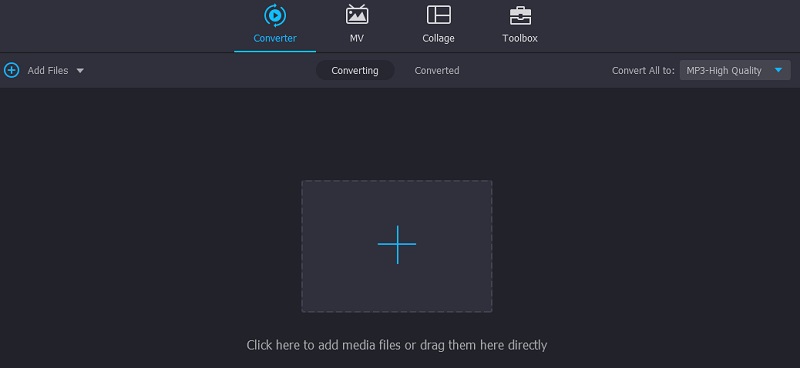
3. Adım. MP4 videoya ses ekleyin
Videoyu yüklemeyi tamamladığınızda, küçük resmini görmelisiniz. Tıkla Ses Ekle açılır düğme ve seçin Ses Parçası Ekle seçenek. Bir klasör açacaktır. Buradan eklemek istediğiniz MP3 dosyasını bulun. Görünen diyalog kutusundan sesi düzenleme seçeneklerine sahip olacaksınız.
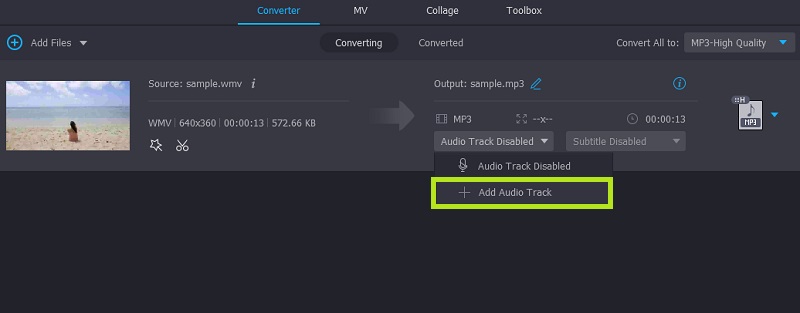
Adım 4. Çıktıyı kaydedin
Son olarak, bir çıktı biçimi seçin Profil Menü. Bittiğinde, tıklayın Hepsini dönüştür Dosyayı dışa aktarmak ve bilgisayarınıza kaydetmek için düğmesine basın.
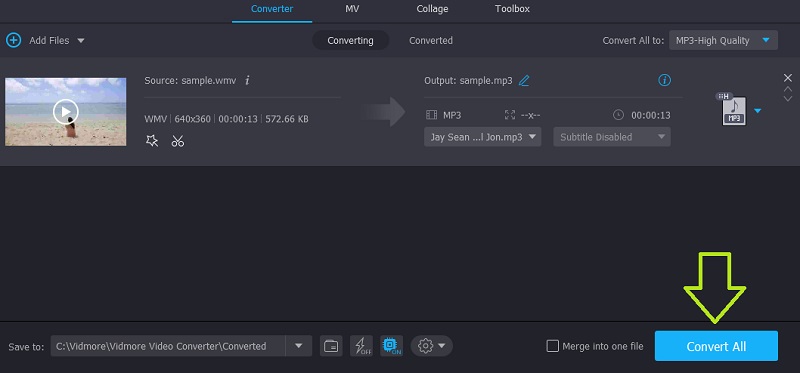
2. VLC
Ayrıca VLC'de MP3'ü MP4'e hızlı ve kolay bir şekilde ekleyebilirsiniz. Bu, Mac, Windows, Linux, iPhone ve Android dahil olmak üzere tüm platformlarda kullanılabilen tamamen ücretsiz ve açık kaynaklı bir medya platformudur. Aynı şekilde MP3, AAC, FLAC, vb. gibi çeşitli ses dosyalarını da destekler. Bunun üzerine, en gerekli işlevlerden birine sahiptir, bu da videolara parçalara ses eklemektir. VLC'de MP4'e MP3 eklemekle ilgileniyorsanız, aşağıdaki kılavuzu izleyin.
Aşama 1. Her şeyden önce, VLC uygulamasını Windows PC veya Mac'e indirin. Bilgisayarınıza kurun ve başlatın.
Adım 2. Şimdi, şuraya gidin: Medya > Birden Çok Dosya. Bir pencere görünecektir. Buradan, tıklayın Ekle düğmesine basın ve seçtiğiniz MP4 dosyasını yükleyin.
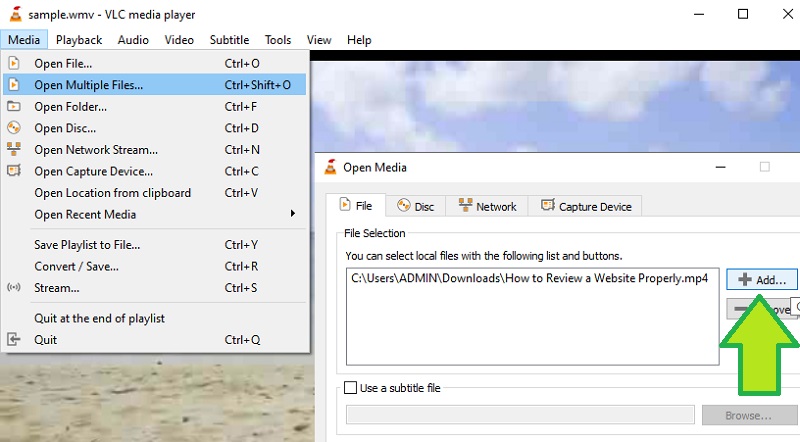
Aşama 3. Bundan sonra, işaretle Daha fazla seçenek göster onay kutusu ve ardından Eşzamanlı olarak başka bir medya oynatın. Medya dosyası ekleme seçeneklerini görmelisiniz.
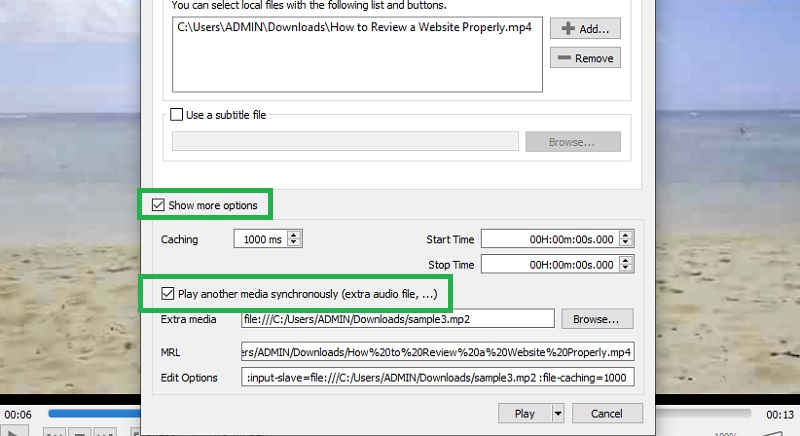
4. adım. Ardından, üzerine tıklayın Araştır düğmesine basın ve başka bir pencere görünecektir. Tıkla Ekle butonuna tıklayın ve videoya eklemek istediğiniz MP3 dosyasını bu pencereden yükleyin.
Adım 5. Son olarak, Oyna düğmesinden Açık Medya MP3'ü MP4'e eklemek için pencere. Yazılım, videoyu eklediğiniz sesle birlikte oynamalıdır.
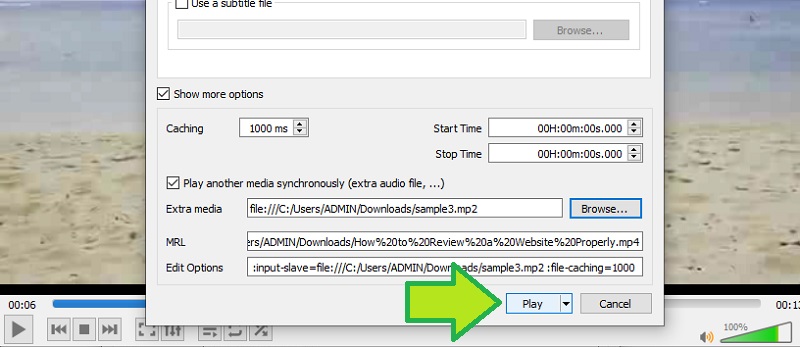
Bölüm 2. MP4 Online'a Ses Nasıl Eklenir
1. Hızlı makara
Aşağıdaki yöntem, MP4'e ses eklemenize yardımcı olan çevrimiçi bir araçtır. Bunun yanı sıra kesme, kırpma, sesi kapatma, döndürme ve çok daha fazlası dahil olmak üzere birçok başka kullanışlı araç sunar. Ayrıca, kendi müzik koleksiyonundan müzik eklemeyi veya yerel sürücünüzden yüklemeyi seçebilirsiniz. Yükledikten sonra ses seviyesini ihtiyacınıza göre ayarlayabilirsiniz. Şimdi, Fastreel'in yardımıyla MP3'ü MP4 videoya çevrimiçi olarak nasıl ekleyeceğiniz aşağıda açıklanmıştır.
Aşama 1. Bir tarayıcı açın ve programın ana web sitesine erişin. Çevrimiçi araçlar koleksiyonunda şunları arayın: Videoya müzik ekleme altında Ses Bölüm.
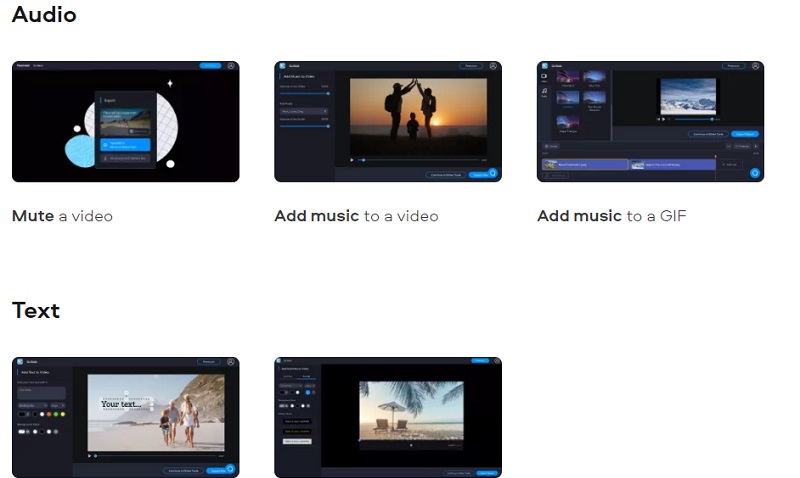
Adım 2. Tıkla Dosyanızı Ekleyin düğmesine tıklayın ve düzenlemek istediğiniz MP4 videoyu yükleyin.
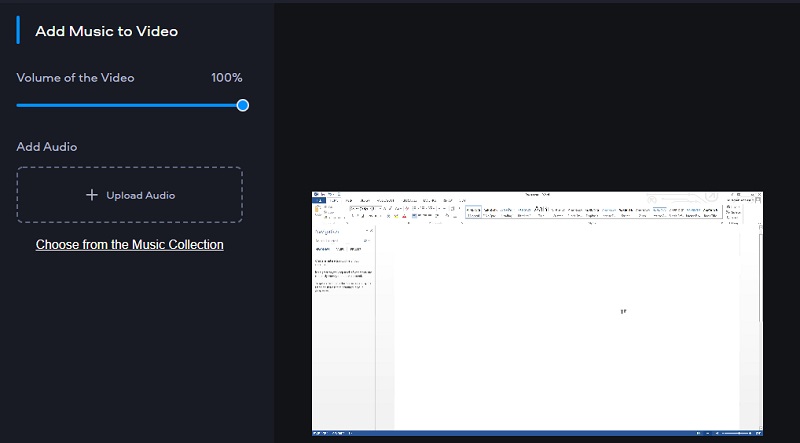
Aşama 3. Bir sonraki pencereden, üzerine tıklayın Ses Yükle düğmesini tıklayın ve videoya eklemek istediğiniz MP3 dosyasını yükleyin. Ses seviyesini ayarlayın ve çıkışı dışa aktarın.
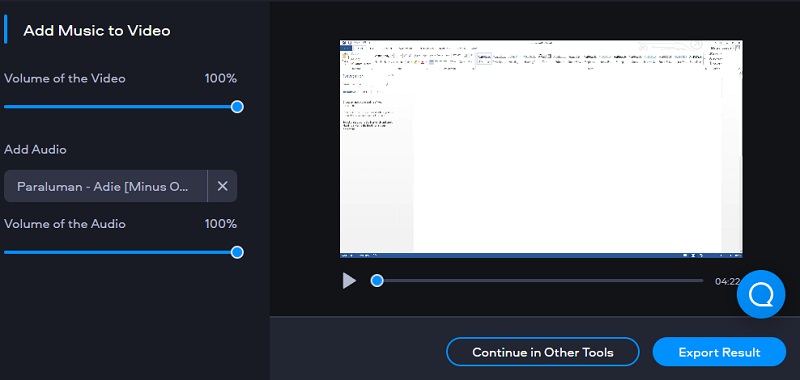
2. Clideo
Clideo ayrıca MP3'ü çevrimiçi olarak MP4'e eklemek için iyi bir alternatiftir. Favori MP3 müziklerinizi video kliplerinize ekleyebilir ve farklı dosya kaynaklarından yükleyebilirsiniz. Bu, Dropbox ve Google Drive'dan dosya yüklemeyi içerir. Klibi kesebilir ve onunla ses ve video sesini ayarlayabilirsiniz. Üstelik bu, dosyayı başka bir video formatına aktarmanıza olanak tanır. Aşağıdaki kılavuzu izleyin ve Clideo kullanarak çevrimiçi videoya nasıl MP3 müzik ekleyeceğinizi öğrenin.
Aşama 1. Seçtiğiniz bir tarayıcı kullanarak Clideo'yu başlatın. Ardından, tıklayın Dosya seçin Video yüklemek için düğmesine basın.

Adım 2. Videoyu yükledikten sonra MP3 sesini yüklemek için başka bir sayfaya geleceksiniz. Açılır menüyü tıklayıp Drive'dan mı yoksa Dropbox'tan mı yüklemeyi seçebilirsiniz. Ses dosyası zaman çizelgesine eklenecektir.
Aşama 3. Arayüzün sağ tarafında bir dizi seçenek görünmelidir. Buradan ses ve videonun sesini ayarlayabilir veya bir döngü efekti kırpabilir ve uygulayabilirsiniz.
4. adım. Son olarak, arayüzün sol alt tarafındaki profil menüsüne tıklayarak bir çıktı formatı seçin.
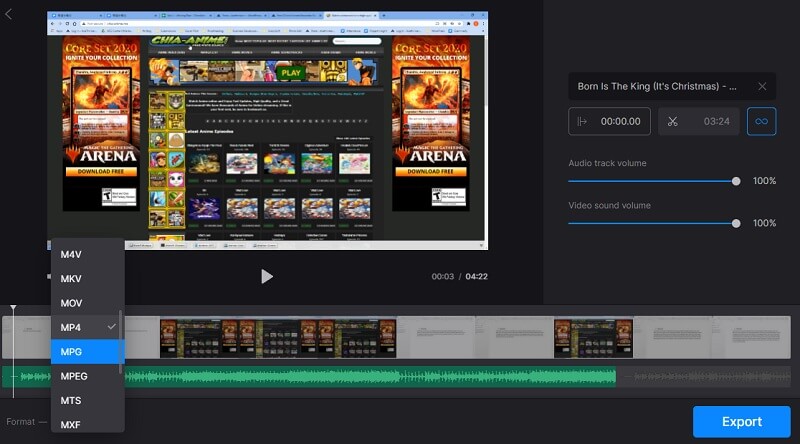
Bölüm 3. MP4'e MP3 Eklemeyle İlgili SSS
MP3 ve MP4 nasıl birleştirilir?
MP3 ve MP4 iki farklı ortam türüdür. MP3 yalnızca ses içeren bir ortamdır, MP4 ise bir video ve bir ses dosyası içerebilir. Bu iki medya dosyasını birleştirmek için bir ses düzenleyiciye ihtiyacınız var. Yukarıda belirtilen yöntemleri de kullanabilirsiniz.
Bir iPhone'daki bir videoya nasıl arka plan müziği eklersiniz?
Bir iPhone'daki bir videoya arka plan müziği eklemenin yerel bir yolunu arıyorsanız, gidilecek uygulama iMovie'dir. Bu, Mac, iPhone ve iPad gibi Apple cihazları için uyarlanmış medya dosyalarını düzenlemek için bir uygulamadır.
Videodaki fon müziği nasıl değiştirilir?
Videodaki fon müziğini değiştirmek için orijinal sesi kapatabilir ve yazılımla videoya MP3 ekleyebilirsiniz.
Sonuç
Bunlar en iyi yöntemler MP4'e bir MP3 dosyası ekleyin. Artık en sevdiğiniz müziği, kaydı veya seslendirmeyi MP4 gibi çeşitli videolara eklemek sizin için daha kolay olacaktır. Tercihinize bağlı olarak, çevrimiçi veya çevrimdışı yöntemi seçebilirsiniz.


